Ya seas un estudiante que busca mejorar su eficiencia de aprendizaje, un profesional que desea maximizar la productividad, o cualquier persona que necesite un asistente de lectura auditiva, esta guía te llevará a través de todo lo que necesitas saber sobre la app Speechify para Android. Desde la configuración y navegación hasta funciones avanzadas y opciones de personalización, descubre cómo Speechify puede mejorar tu experiencia de lectura, haciendo el contenido más accesible y agradable en tu dispositivo Android.
Cómo Acceder a la App Speechify para Android
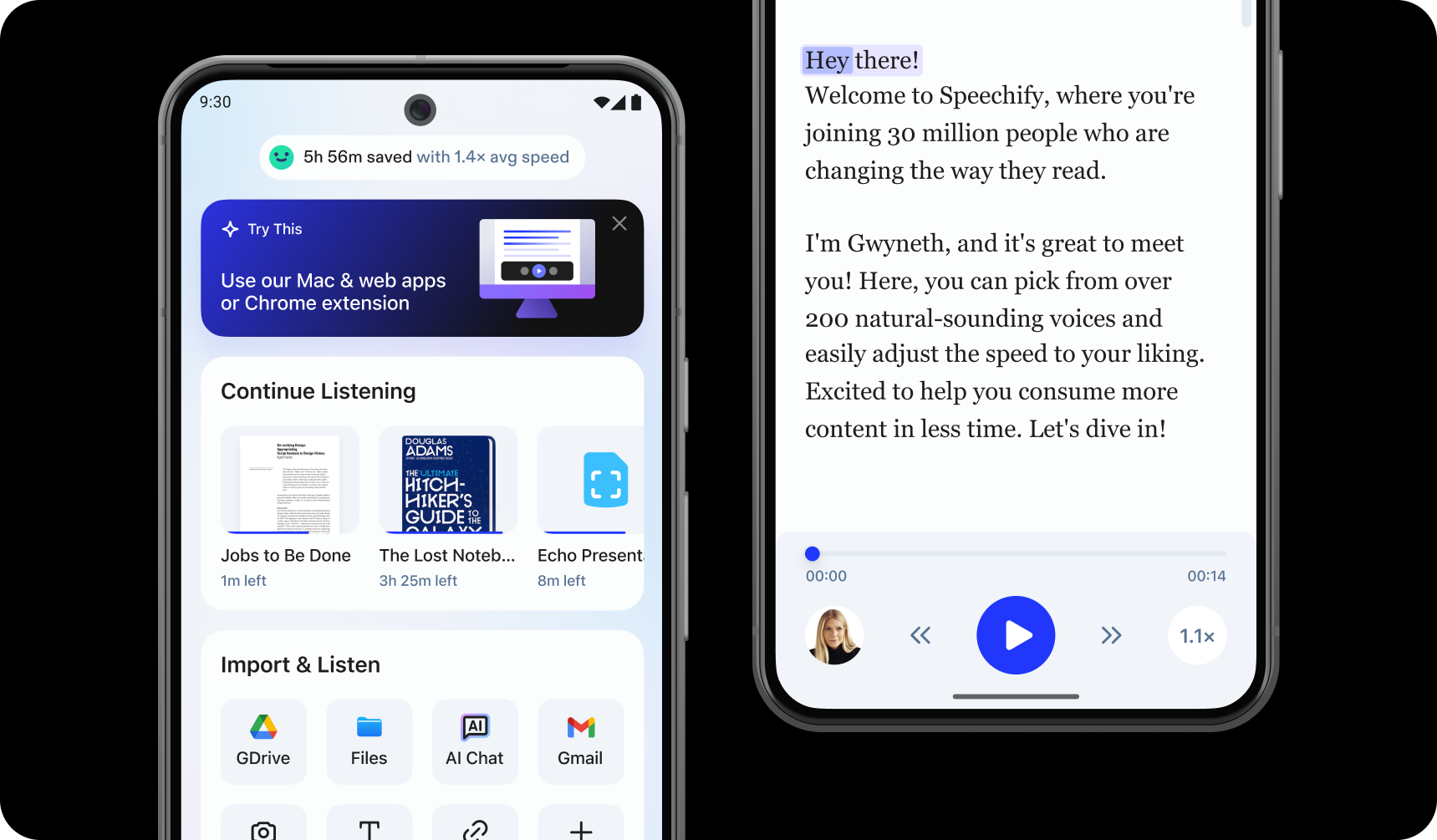
Para comenzar a usar la app Speechify para Android, simplemente instálala siguiendo estos pasos:
- Descarga la app Speechify para Android a través de la Google Play Store.
- Regístrate para obtener una cuenta.
Cómo Subir Texto a la App Speechify para Android
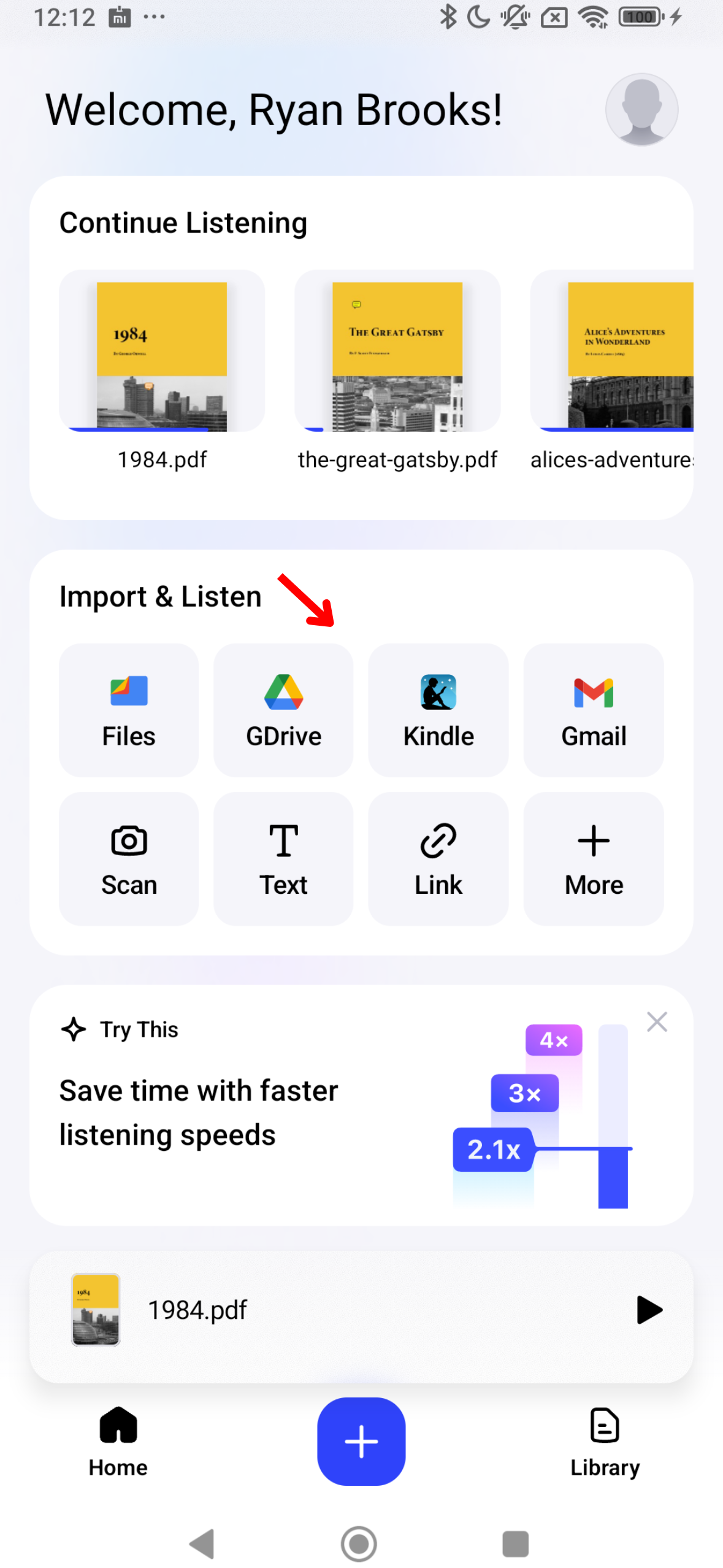
Para transformar tu texto en voz, es crucial ingresar o importar tu contenido en Speechify. Aquí están los pasos para hacerlo:
- Abre la app Speechify para Android.
- En la pantalla de inicio, sube o importa el contenido que deseas leer. Puedes:
- Importar archivos desde tu Android.
- Conectar Google Drive, Dropbox, OneDrive o Canvas.
- Escribir o pegar texto. Para usar esta función, simplemente toca “Agregar Texto,” añade un título, añade texto y haz clic en “Agregar Texto.”
- Pegar un enlace web para importar automáticamente cualquier página web en Speechify. Elige “Pegar un Enlace Web,” inserta el enlace y presiona “Enviar.”
- Escanear texto seleccionando Escanear y tomando una foto de un libro, hoja de trabajo, o más.
Cómo Escanear en la App Speechify para Android
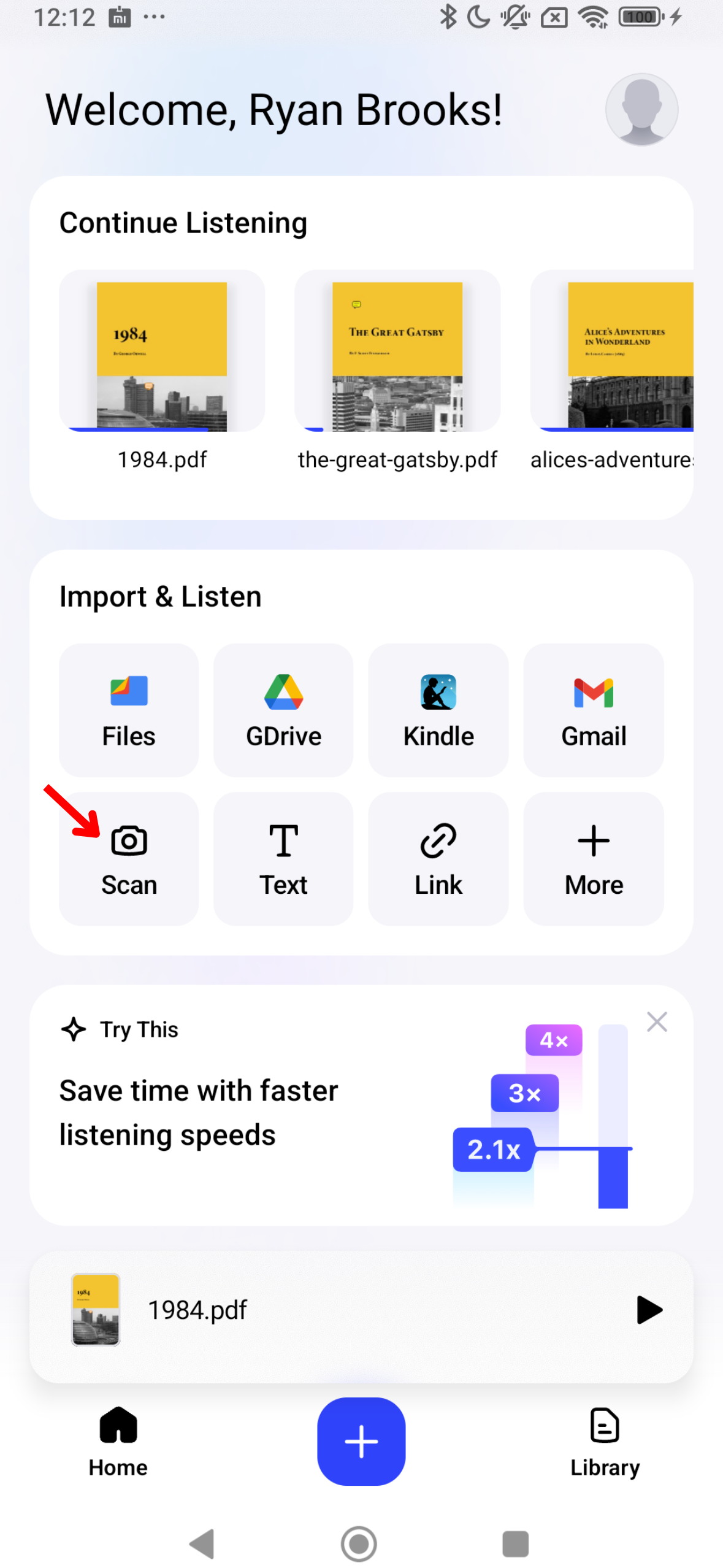
Si deseas que Speechify lea en voz alta texto físico, como libros de texto, hojas de trabajo o notas manuscritas, la función de escaneo OCR puede ayudarte. Aquí tienes una guía rápida sobre la función de escaneo:
- Toca el botón de Escanear en la pantalla de inicio.
- Toma una foto de un libro, notas manuscritas o cualquier cosa que desees escanear.
- Ahora puedes hacer que Speechify lea el texto en voz alta.
Cómo Cambiar la Voz en la App Speechify para Android
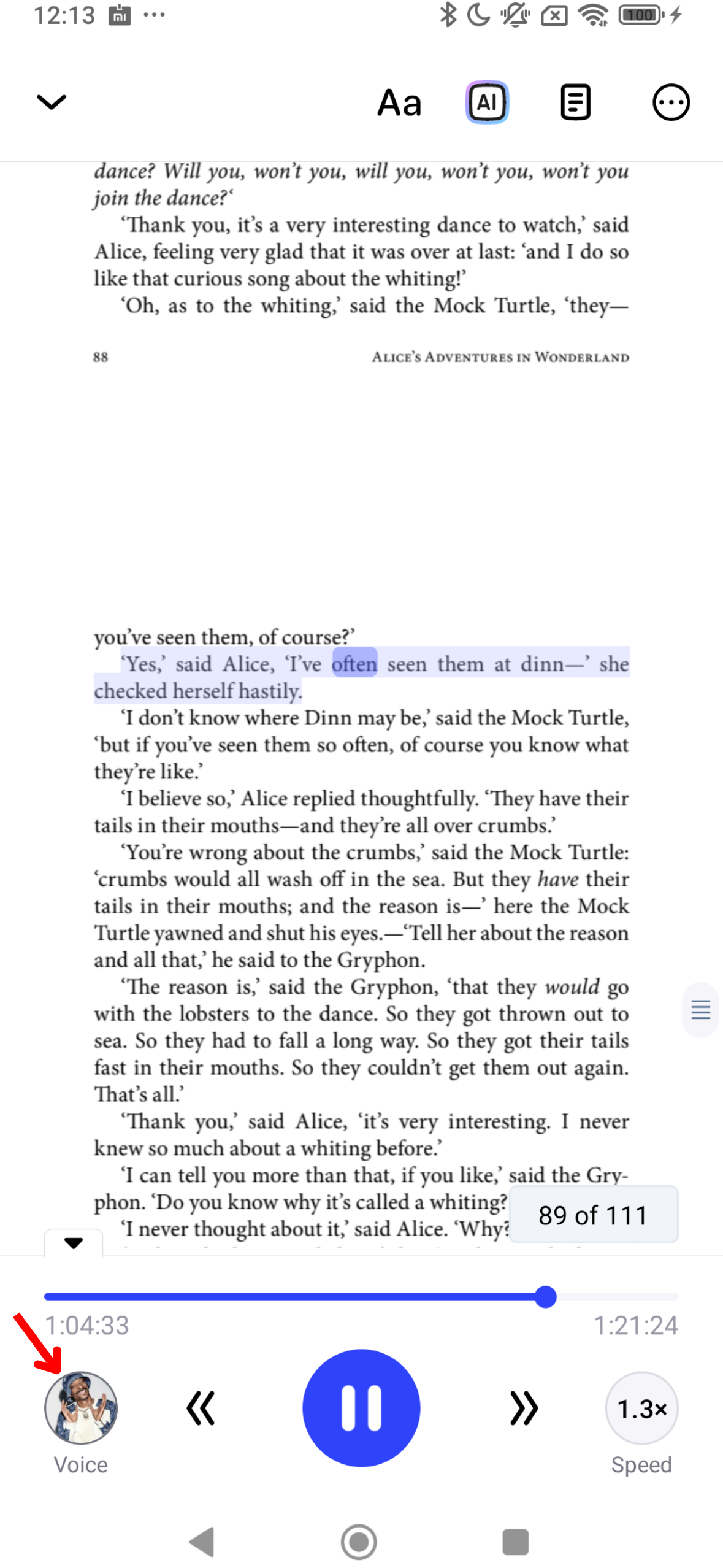
Mejora tu experiencia auditiva en Speechify personalizando la voz a tu gusto. Sigue estos pasos para hacer el ajuste:
- Haz clic en el icono de voz en la esquina inferior izquierda.
- Elige una de las más de 200 voces de IA realistas, incluyendo voces de celebridades como Snoop Dogg y Gwyneth Paltrow.
Cómo Cambiar el Idioma en la App Speechify para Android
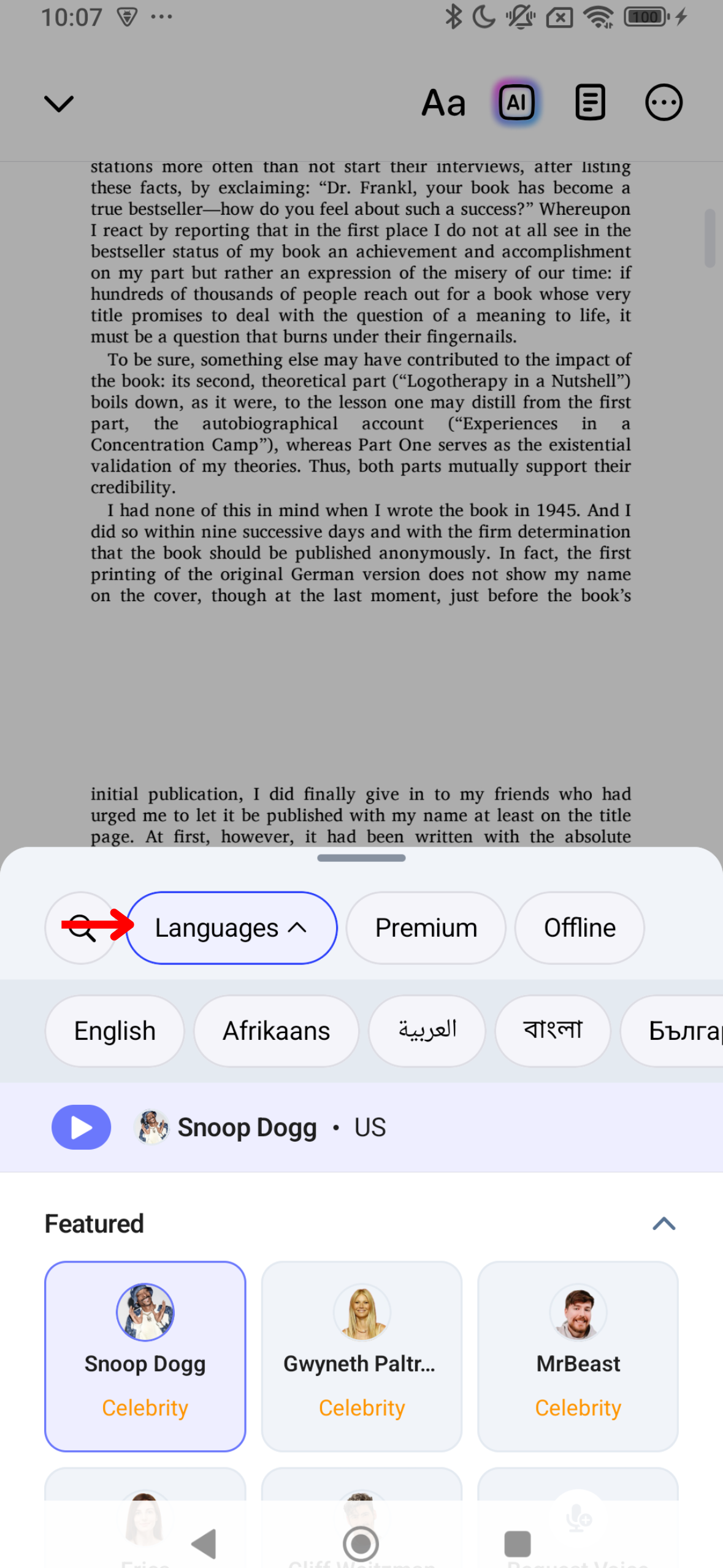
Speechify soporta más de 60 idiomas. Aquí te mostramos cómo puedes alternar entre diferentes idiomas:
- Presiona el ícono de voz en la esquina inferior izquierda.
- Toca “Todas las voces.”
- Selecciona entre más de 60 idiomas.
Cómo cambiar la velocidad de lectura en la aplicación Speechify para Android
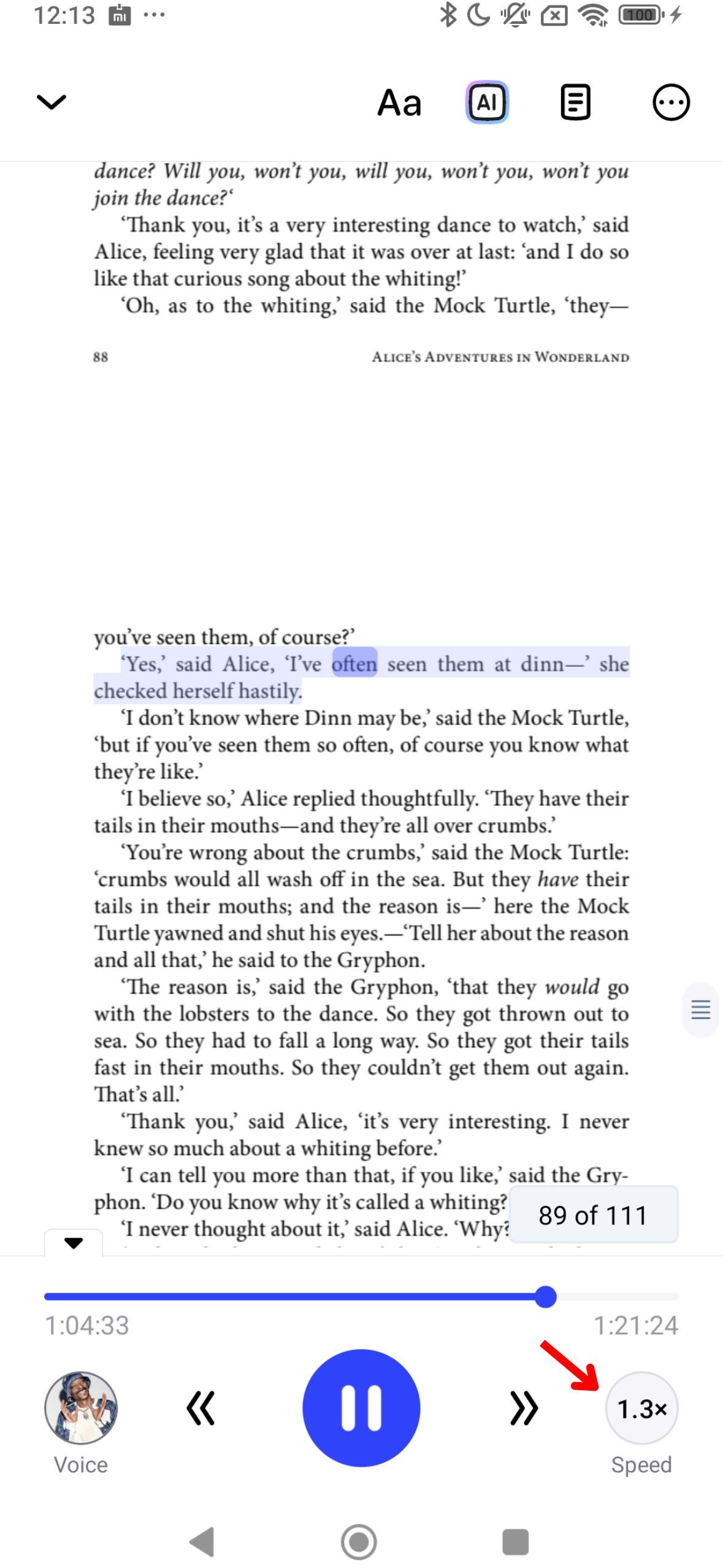
Ajustar la velocidad de lectura en Speechify te permite alinear la salida de voz con tu ritmo personal de escucha y comprensión. Sigue estos pasos para cambiarla:
- Toca el ícono 1x en la esquina inferior derecha.
- Ajusta tu velocidad de lectura. Puedes elegir cualquier velocidad entre .5x (100 palabras por minuto) y 4.5x (900 palabras por minuto).
Cómo usar la escucha sin conexión en la aplicación Speechify para Android
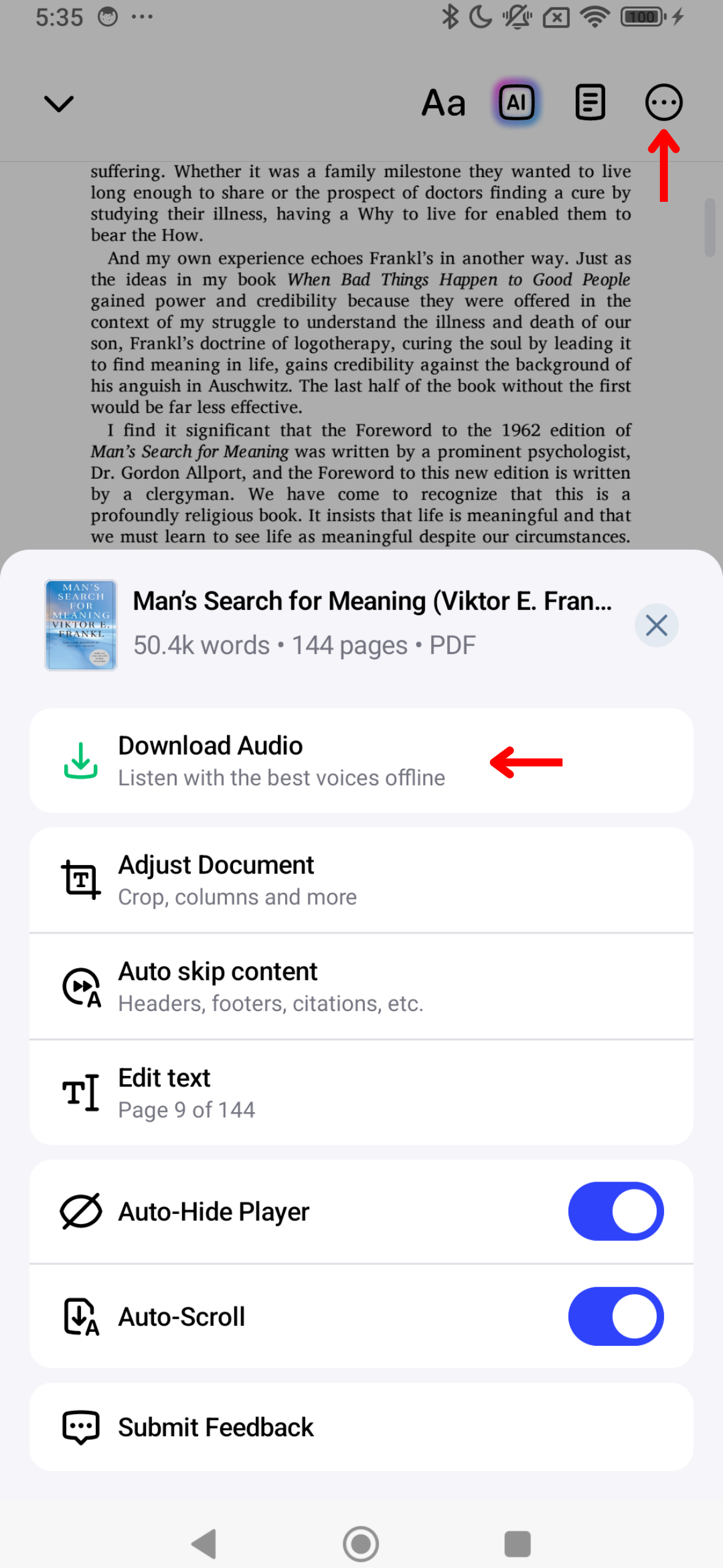
Puedes escuchar Speechify en cualquier lugar y momento, sin necesidad de Wi-Fi, con la escucha sin conexión. Activa el modo sin conexión con estos pasos:
- Toca los 3 puntos en la esquina superior derecha.
- Elige un idioma.
- Selecciona una voz de IA.
- Haz clic en “Continuar.”
- Descarga en MP3 para escuchar sin conexión.
Cómo usar los resúmenes de IA en la aplicación Speechify para Android
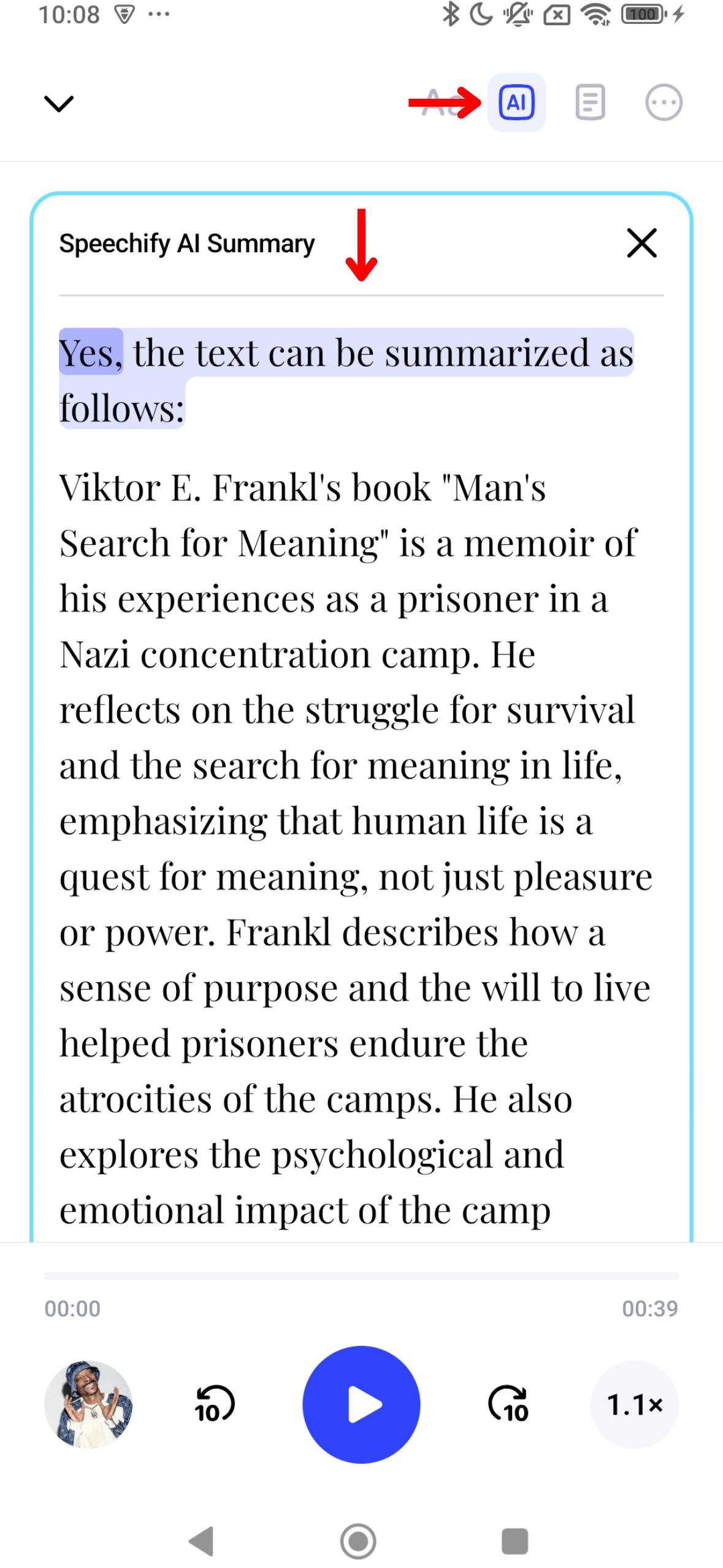
Los resúmenes de IA en Speechify pueden ayudarte a ahorrar tiempo resumiendo documentos extensos en puntos esenciales y destacados. Usa esta guía para habilitar los resúmenes de IA:
- Selecciona el ícono de IA a la derecha en la barra de herramientas superior.
- Disfruta del resumen generado automáticamente de tu contenido.
Cómo habilitar el modo oscuro en la aplicación Speechify para Android
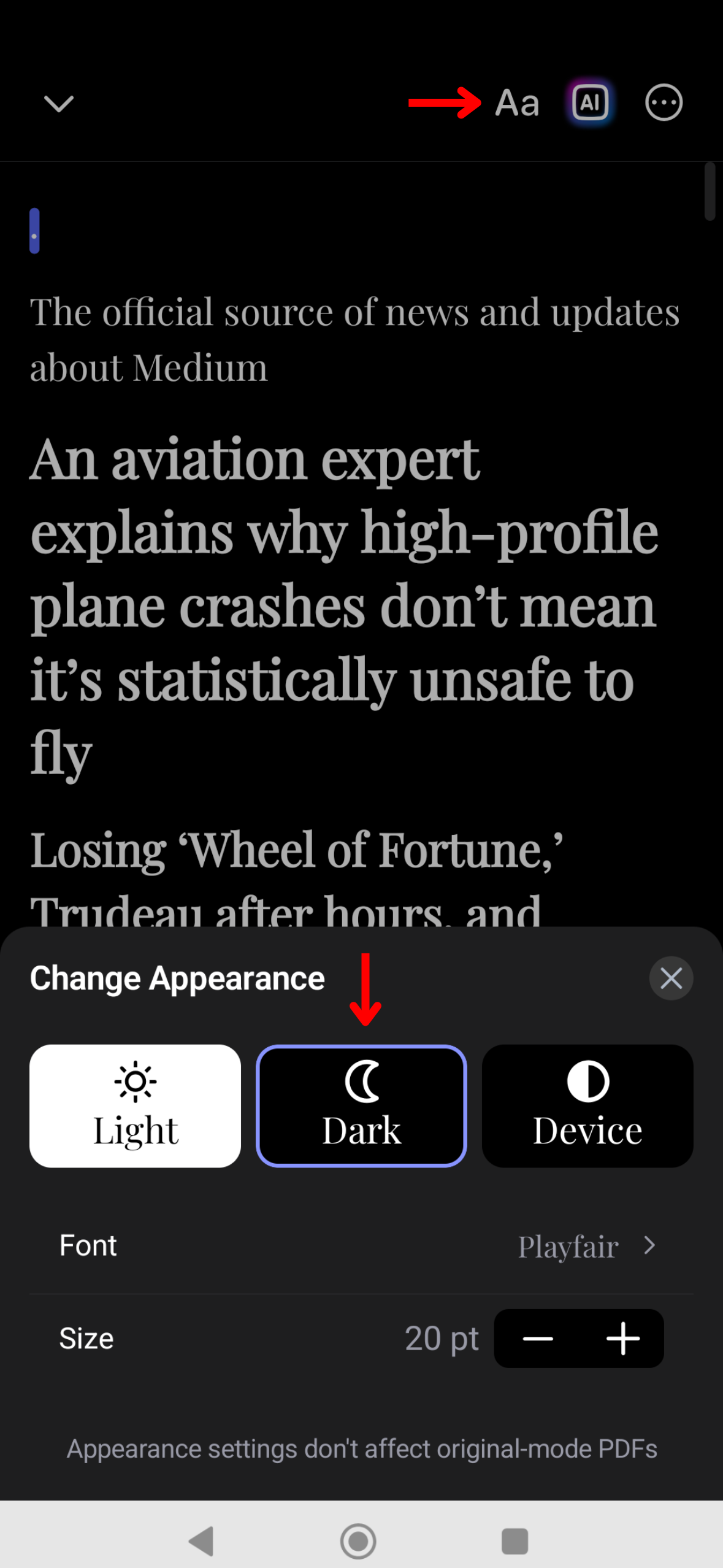
El modo oscuro en Speechify minimiza la fatiga visual en condiciones de poca luz y es más fácil de usar por la noche. Cambia al modo oscuro con estos pasos:
- Haz clic en Aa en la barra de herramientas en la parte superior derecha.
- Toca “Oscuro.”
Cómo cambiar la apariencia en la aplicación Speechify para Android
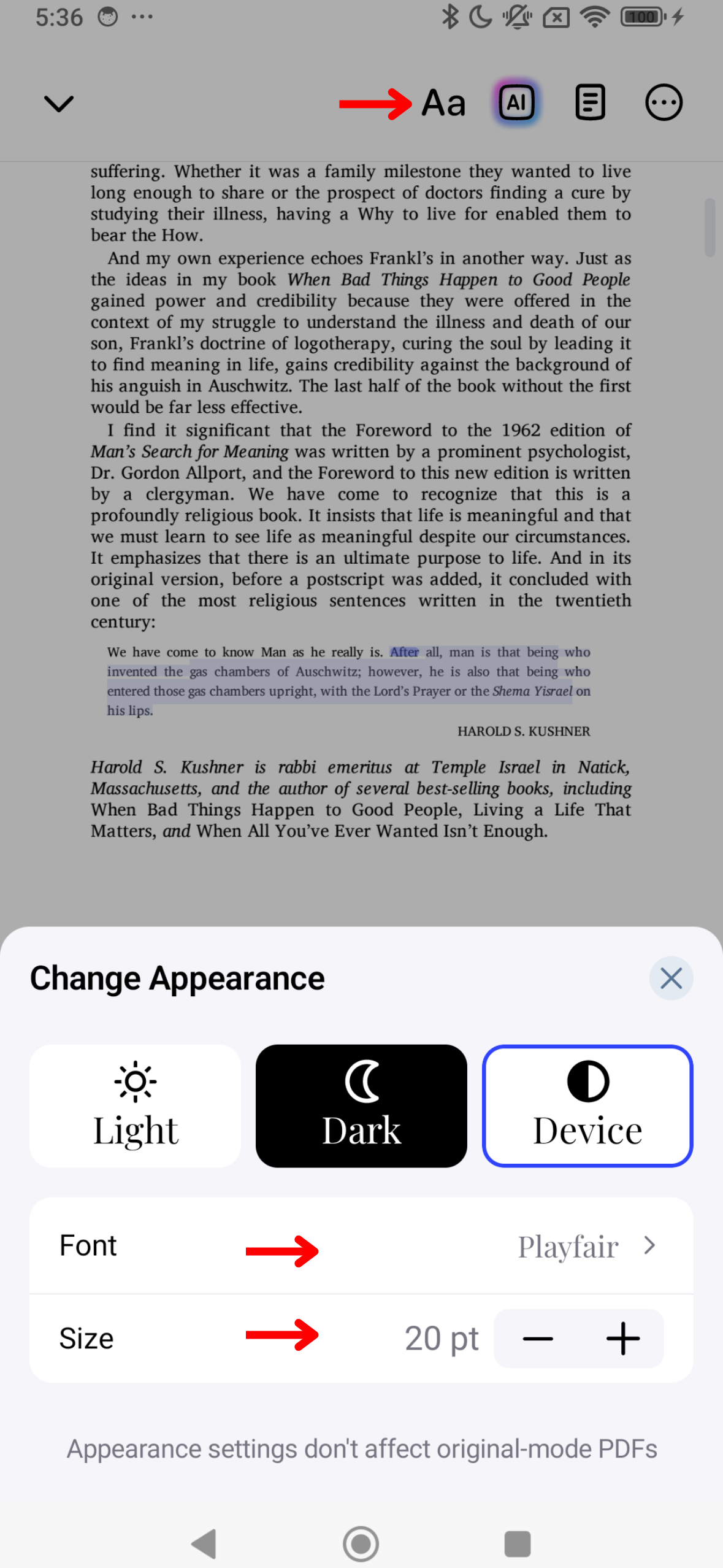
Personaliza el aspecto de Speechify para adaptarlo a tu estilo ajustando la apariencia de la aplicación. Aquí te mostramos cómo puedes alterar el tema, el tamaño de la fuente y el esquema de colores para mejorar tu experiencia de lectura:
- Presiona Aa en la barra de herramientas en la parte superior derecha.
- Cambia el tamaño de la fuente modificando el número en el medio de las dos As.
- Selecciona entre Básico, Cálido o Papel para cambiar el fondo.
- Cambia la fuente bajo “Fuente.”
- Activa la fuente en negrita.
Cómo omitir contenido en la aplicación Speechify para Android
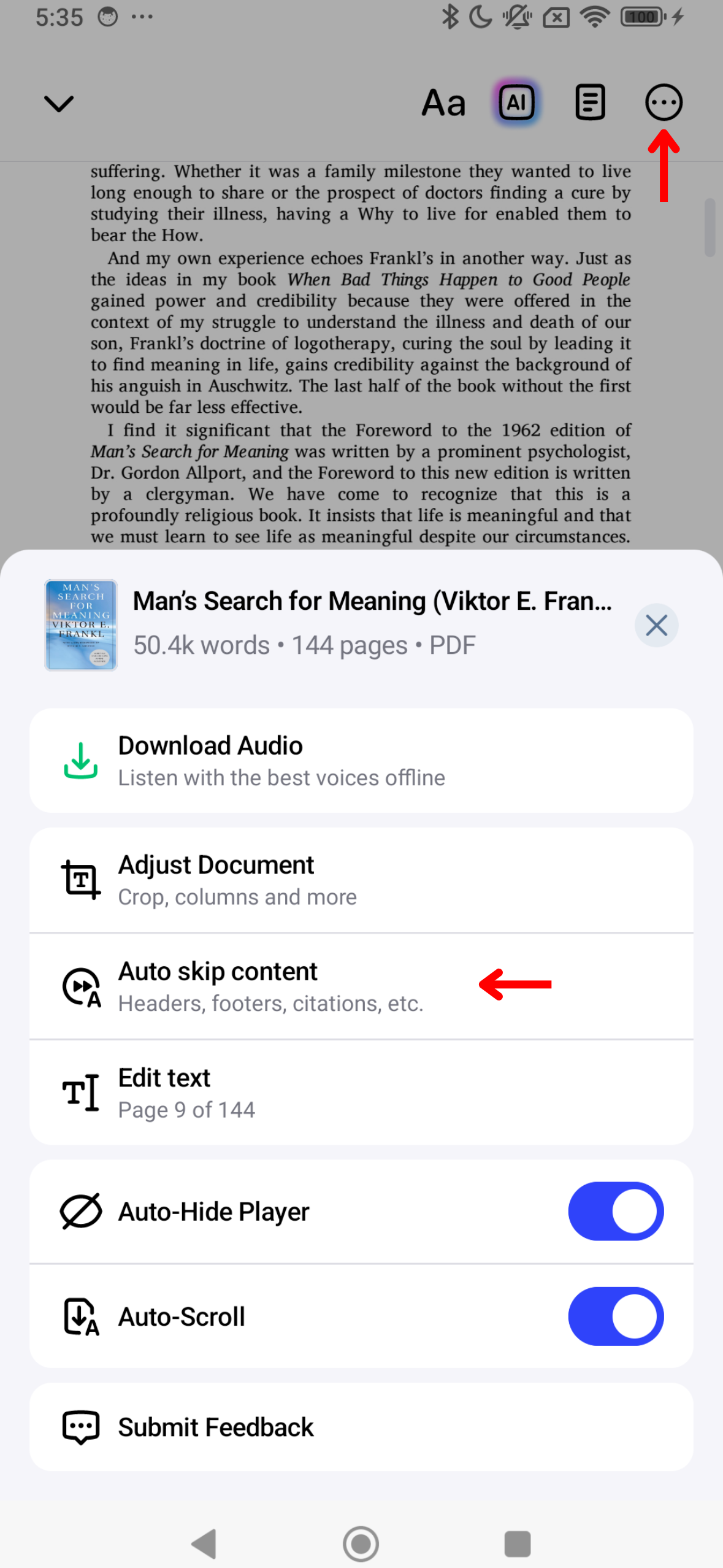
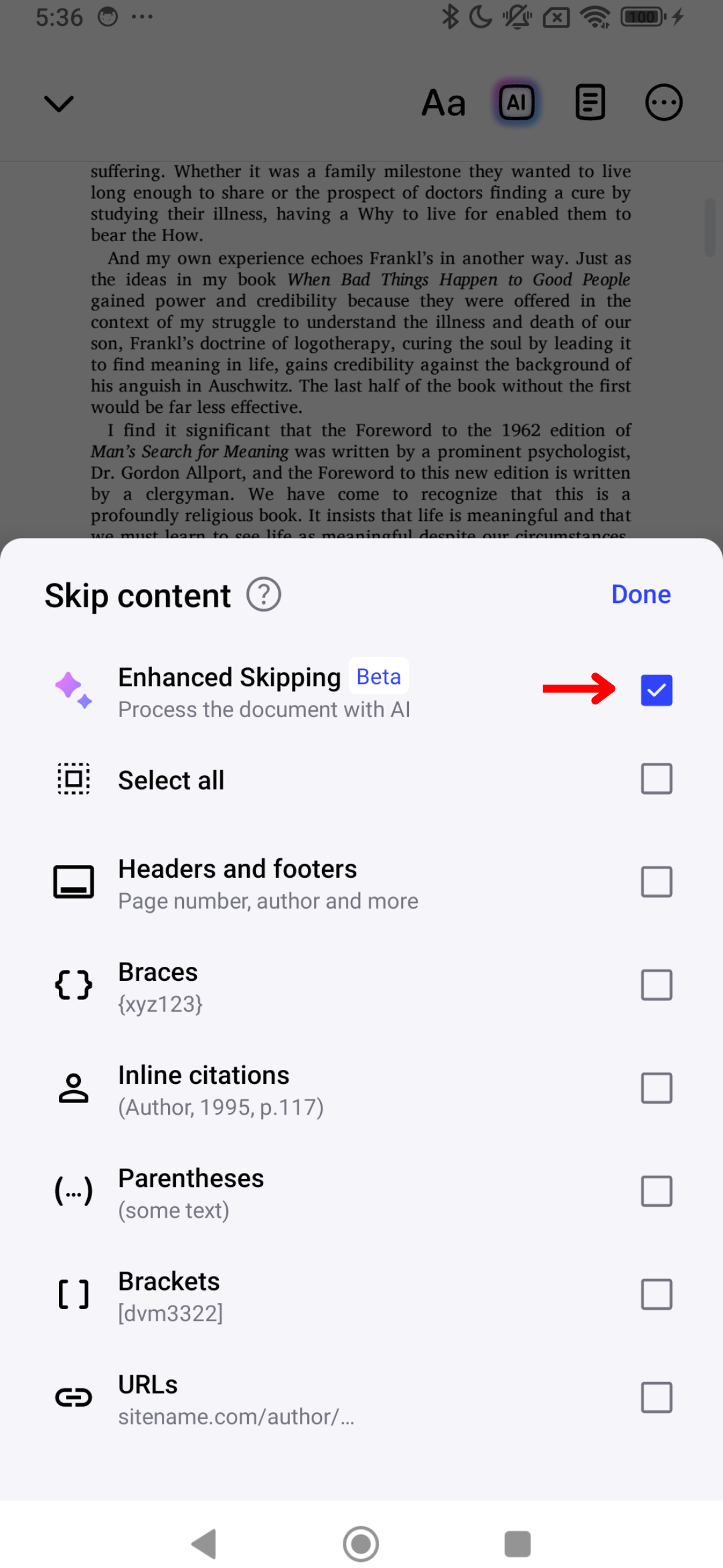
Omitir elementos innecesarios como encabezados y pies de página en Speechify crea una experiencia de escucha más limpia. Sigue estos pasos para configurar la omisión de contenido:
- Toca los 3 puntos en la esquina superior derecha de la pantalla.
- Activa “Omisión mejorada” para omitir automáticamente todo el contenido extra o activa/desactiva lo siguiente para personalizar tu experiencia de omisión:
- Encabezados
- Pies de página
- Notas al pie
- Llaves
- Citas
- Paréntesis
- Corchetes
- URLs
Cómo usar el desplazamiento automático en la app de Speechify para Android

Activa el desplazamiento automático para una experiencia de escucha sin manos. Para asegurarte de que las páginas se sigan leyendo en voz alta automáticamente:
- Presiona los 3 puntos en la esquina superior derecha.
- Activa la opción “Desplazamiento automático.”





